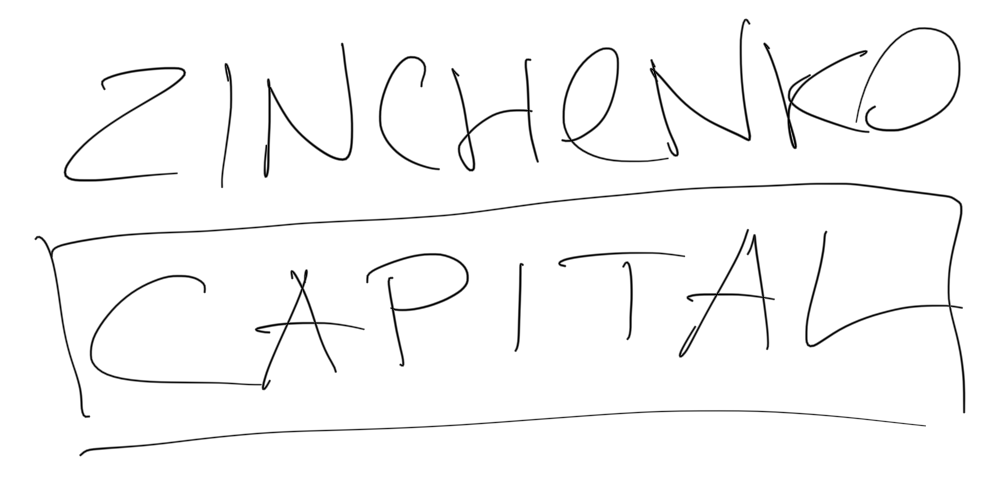ИНСТРУКЦИЯ
Для администратора
Как переносить идеи в Банк идей
После заполнения формы коллекторами - сырая идея автоматически публикуется в таблице активностей на служебной вкладке "Сбор идей". Из этой вкладки
Администратор периодически (ежечасно в свое рабочее время) заходит на вкладку Сбор идей для проверки новых, внесённых коллекторами. В случае обнаружения новой идеи, ещё не взятой в работу другим админом (ячейка с указанием на админа будет пустой) - администратор сначала вписывает своё имя в ячейке, резервируя идею на себя и переносит её на вкладку Банк идей следующим образом
Админ переносит сырую идею в раздел "Идеи, подлежащие валидации" листа "Банк идей", где каждая новая строка располагается выше предыдущей. То есть после 70 номера - 71 будет размещен выше - над 70-й
Админ переносит сырую идею в раздел "Идеи, подлежащие валидации" листа "Банк идей", где каждая новая строка располагается выше предыдущей. То есть после 70 номера - 71 будет размещен выше - над 70-й
После создания новой строки - делаем следующее. Если система предложит не ту ячейку - просто вручную можно поменять
Всё проверяем пока не увидим в ячейке название следующего проекта
После этого берем и растягиваем ячейку до столбца О включительно и все значения автоматически подставятся
Как видно у нас шрифт и переносы стало другим - админу нужно привести в порядок, чтобы везде было одинаково
В итоге получится идентичное форматирование
Если администратор видит несколько не перенесенных в Банк идей - он переносит их по одной, нумеруя каждую и отмечая себя в качестве админа. Идеи не переносятся пачками, но общее форматирование можно сделать для нескольких идей
После переноса идеи в Банк идей и оформления форматирования - администратор проверяет идею на дубли. В случае нахождения абсолютно идентичной идеи в Банке идей или в Календаре - такая идея не допускается до валидации и перемещается в раздел Идеи, не прошедшие валидацию с формулировкой ДУБЛЬ и красной меткой
Как определять, прошла ли идея валидацию и перемещать их между разделами Банка идей
Администратор обязан регулярно (каждый час) заходить на лист Банк идей и проверять идеи прошедшие валидацию, ожидающие валидации и не прошедшие валидацию
В зависимости от количества валидаторов устанавливается соответствующий кворум, при достижении которого идея считается прошедшей валидацию (если такое количество голосов ЗА) или не прошедшей валидацию (если такое количество голосов ПРОТИВ). Это показатель для единогласного перемещения в статус идеи прошедшей валидацию. То есть только в случае единогласного голосования ЗА - идея перемещается в прошедшие валидацию
В случае если 30% валидаторов против - идея не проходит валидацию и перемещается в спорные. В "спорных" идея должна быть или единогласно принята или единогласно отвергнута. В случае если этого не происходит - вмешивается Главный валидатор
В зависимости от количества валидаторов устанавливается соответствующий кворум, при достижении которого идея считается прошедшей валидацию (если такое количество голосов ЗА) или не прошедшей валидацию (если такое количество голосов ПРОТИВ). Это показатель для единогласного перемещения в статус идеи прошедшей валидацию. То есть только в случае единогласного голосования ЗА - идея перемещается в прошедшие валидацию
В случае если 30% валидаторов против - идея не проходит валидацию и перемещается в спорные. В "спорных" идея должна быть или единогласно принята или единогласно отвергнута. В случае если этого не происходит - вмешивается Главный валидатор
Что делать при переносе идеи в Календарь
После того как идея прошла валидацию - необходимо перенести её в Календарь и для этого нужно назначить ответственного данной идеи (которая становится активностью)
Есть базовая обязанность у каждого члена Сообщества - быть ответственным за 1 идею и есть возможность взять дополнительно до 10 идей (то есть всего у участникам может быть до 11 идей в ответственности)
Процесс назначения ответственного состоит из 2 этапов:
1) добровольное назначение. В случае если кто-то из участников Сообщества добровольно вызывается быть ответственным за идею (не более 11 идей на 1 человека). Для этого администратор пишет в чате:
"{наименование} - данная идея прошла валидацию и нам нужно назначить ответственного за неё. Есть ли среди нас добровольцы?" и закрепляет данное сообщение в чате, чтобы пришло уведомление всем участникам. В случае если кто-то из участников соглашается быть добровольцем - он отвечает на это сообщение и заявляет о своем решении.
Так же кто-то из администраторов составляет список идей прошедших валидацию и ищущих ответственного такого вида:
#ищемответственных
Идеи прошедшие валидацию:
{наименование} - ссылка вида https://t.me/c/1413603618/9281
{наименование} - ссылка вида https://t.me/c/1413603618/9281
{наименование} - ссылка вида https://t.me/c/1413603618/9281
{наименование} - ссылка вида https://t.me/c/1413603618/9281
Такой список публикуется в чате дважды в сутки - каждые 12 часов
Так же в разделе Ответственные фиксируется список проектов, которые прошли валидацию, но ответственный по которым не был назначен
Есть базовая обязанность у каждого члена Сообщества - быть ответственным за 1 идею и есть возможность взять дополнительно до 10 идей (то есть всего у участникам может быть до 11 идей в ответственности)
Процесс назначения ответственного состоит из 2 этапов:
1) добровольное назначение. В случае если кто-то из участников Сообщества добровольно вызывается быть ответственным за идею (не более 11 идей на 1 человека). Для этого администратор пишет в чате:
"{наименование} - данная идея прошла валидацию и нам нужно назначить ответственного за неё. Есть ли среди нас добровольцы?" и закрепляет данное сообщение в чате, чтобы пришло уведомление всем участникам. В случае если кто-то из участников соглашается быть добровольцем - он отвечает на это сообщение и заявляет о своем решении.
Так же кто-то из администраторов составляет список идей прошедших валидацию и ищущих ответственного такого вида:
#ищемответственных
Идеи прошедшие валидацию:
{наименование} - ссылка вида https://t.me/c/1413603618/9281
{наименование} - ссылка вида https://t.me/c/1413603618/9281
{наименование} - ссылка вида https://t.me/c/1413603618/9281
{наименование} - ссылка вида https://t.me/c/1413603618/9281
Такой список публикуется в чате дважды в сутки - каждые 12 часов
Так же в разделе Ответственные фиксируется список проектов, которые прошли валидацию, но ответственный по которым не был назначен
В Банке идей так же видно идеи, прошедшие валидацию, но на которые ещё не назначен ответственный. Администратор при назначении ответственного указывает здесь электронную почту ответственного
Так же составляется такая таблица учета (отдельный лист Список участников), где фиксируется нагрузка ответственных
В случае если доброволец не найден в течение 12 часов - ответственным по идее назначается участник сообщества, ещё не имеющий ответственности (то есть не являющийся ответственным ни по одной идее)
Для этого в Банке идей ответственный помечается с помощью его gmail почты - создается комментарий и в нем указывается ответственный через @ с таким текстом
"@timofey.ulyanov93@gmail.com Вы назначены ответственным - ваши дальнейший действия отражены в инструкции https://zinchenko.capital/otvet"
Обязательно добавляется галочка "Назначить задачу"
Для этого в Банке идей ответственный помечается с помощью его gmail почты - создается комментарий и в нем указывается ответственный через @ с таким текстом
"@timofey.ulyanov93@gmail.com Вы назначены ответственным - ваши дальнейший действия отражены в инструкции https://zinchenko.capital/otvet"
Обязательно добавляется галочка "Назначить задачу"
Тут же в комментарии вы фиксируете время постановки задачи, чтобы проследить 12 часовой срок
Если ответственный не снял галочку и не принял задачу и не понимает что делать - он пишет ответный комментарий и вы поясняете ему его задачу максимально подробно
Если в течение последующих 12 часов ответственный не принял задачу (не снял галочку) - ему ставится красная карточка и присваивается минус 50 репутации. При повторном получении красной карточки - участник удаляется навсегда
После того, как ответственный назначен - ему выдаются права комментатора в общей таблице и создается его личная таблица, где выдаются права редактора
Как уже было сказано, для каждого ланчпада и для каждого ответственного создаются отдельные таблицы - эти таблицы добавляет администратор.
Алгоритм действий следующий:
1) В главной таблице нужно выбрать Файл (1), затем Создать копию (2).
Алгоритм действий следующий:
1) В главной таблице нужно выбрать Файл (1), затем Создать копию (2).
2) Далее нужно указать название таблицы, используя название ланчпада или имя (фамилию, никнейм) ответственного (1), после чего нажмите ОК (2).
3) Таблица создана, теперь нужно придать данной таблице формат шаблона, для этого удалите всю ненужную информацию:
3.1 Удалите все строки - кроме одной для каждой категории. Для того, чтобы удалить строки, нужно выделить их, как на скриншоте ниже и выбрать Удалить строки.
3.1 Удалите все строки - кроме одной для каждой категории. Для того, чтобы удалить строки, нужно выделить их, как на скриншоте ниже и выбрать Удалить строки.
3.2 Оставшиеся строки необходимо очистить, выделив отдельную строку и нажав на Очистить строку.
3.3 Теперь удалите все ненужные вкладки: нажмите на вкладку правой кнопкой мыши и выберите Удалить.
После проделанных действий таблица должна приобрести следующий вид:
4) Далее необходимо наделить ответственного правами редактора:
- Выберите настройки доступа (1)
- Укажите электронную почту Gmail ответственного (2)
- Нажмите отправить (3)
5) Теперь необходимо указать в таблице Ответственные адрес таблицы ланчпада:
- скопируйте адрес таблицы ланчпада из адресной строки.
- В таблице Ответственные добавьте новую строку, укажите название проекта или ланчпада, имя, телеграм и почту ответственного и вставьте адрес таблицы

Готово! Таблица создана, ответственный своевременно добавляет активности в таблицу и указывает для них именованные диапазоны, после чего сообщает Вам следующую информацию:
"Добавил активность: ланчпад Polkastarter, проект ARK Rivals, именованный диапазон проекта arkrivals, необходимо добавить в календарь, категория Актуальные прямо сейчас"
После получения данного сообщения Вам нужно перейти в Календарь активностей, добавить новую строку в соответствующей категории и вставить в первую ячейку данной строки следующую формулу:
=IMPORTRANGE("адрес таблицы"; "Календарь NEW!именованный диапазон")
где, адрес таблицы Вы копируете из таблицы Ответственные, именованный диапазон Вам сообщает ответственный.
Пример:
=IMPORTRANGE("https://docs.google.com/spreadsheets/d/16Sq5mPdlLeT13ihfGIMGota7K5UOZAEwXUgtLd-TLmc/edit#gid=1365887353"; "Календарь NEW!arkrivals")
При первом добавлении активности из новой таблицы необходимо разрешить доступ, для этого наведите курсор мыши на первую ячейки и нажмите Открыть доступ.
"Добавил активность: ланчпад Polkastarter, проект ARK Rivals, именованный диапазон проекта arkrivals, необходимо добавить в календарь, категория Актуальные прямо сейчас"
После получения данного сообщения Вам нужно перейти в Календарь активностей, добавить новую строку в соответствующей категории и вставить в первую ячейку данной строки следующую формулу:
=IMPORTRANGE("адрес таблицы"; "Календарь NEW!именованный диапазон")
где, адрес таблицы Вы копируете из таблицы Ответственные, именованный диапазон Вам сообщает ответственный.
Пример:
=IMPORTRANGE("https://docs.google.com/spreadsheets/d/16Sq5mPdlLeT13ihfGIMGota7K5UOZAEwXUgtLd-TLmc/edit#gid=1365887353"; "Календарь NEW!arkrivals")
При первом добавлении активности из новой таблицы необходимо разрешить доступ, для этого наведите курсор мыши на первую ячейки и нажмите Открыть доступ.
Как следить за порядком в Календаре
Одной из главных обязанностей администратора является поддержание порядка в Календаре - своевременное перемещение активностей из одной категории в другую, исправление ошибок и оформление всех данных в едином стиле.
После добавления активности проверьте, соответствует ли стиль данной строки общему стилю оформления, если имеются некоторые несоответствия - их нужно исправить.
Некоторые форматы присваиваются автоматически, их редактировать не нужно:
1) Например, даты выделяются оранжевым цветом, если мероприятие состоится завтра, красным - если мероприятие сегодня, перечеркнуты - если мероприятие завершено. Проверяйте, чтобы даты были указаны в формате 01.01 0:00, только в таком виде они будут форматироваться автоматически.
2) Ячейки с параметрами CB Rank, SMP Score и Tiers также заполняются соответствующими цветами автоматически, соответственно, в ручную их заполнять не нужно.
Если ответственный сообщает Вам следующую информацию:
"Регистрация на сейл Ark Rivals на Polkastarter закрыта, нужно переместить строку в категорию Ожидающие результатов"
Вам нужно перенести строку в соответствующую категорию: выделите всю строку, чтобы появился символ Рука, и перетащите в Ожидающие результатов, после чего закрасьте строку соответствующим цветом.
Некоторые форматы присваиваются автоматически, их редактировать не нужно:
1) Например, даты выделяются оранжевым цветом, если мероприятие состоится завтра, красным - если мероприятие сегодня, перечеркнуты - если мероприятие завершено. Проверяйте, чтобы даты были указаны в формате 01.01 0:00, только в таком виде они будут форматироваться автоматически.
2) Ячейки с параметрами CB Rank, SMP Score и Tiers также заполняются соответствующими цветами автоматически, соответственно, в ручную их заполнять не нужно.
Если ответственный сообщает Вам следующую информацию:
"Регистрация на сейл Ark Rivals на Polkastarter закрыта, нужно переместить строку в категорию Ожидающие результатов"
Вам нужно перенести строку в соответствующую категорию: выделите всю строку, чтобы появился символ Рука, и перетащите в Ожидающие результатов, после чего закрасьте строку соответствующим цветом.
Процесс перемещения активности выглядит так
1
Активность добавлена в вотчлист
Как правило активность добавляется в раздел "Ожидающие анонса" если мы просто берем проект на радар и реже в "Актуальные прямо сейчас" если точно знаем о сроках какой-то активности (они анонсированы или есть слухи о том что активность открыта например ретродроп)
2
Активность открыта
Когда мы знаем, что сроки активности официально или неофициально анонсированы - активность перемещается в категорию "Актуальные прямо сейчас"
3
Активность закрыта
После того как мы выполнили активность и регистрацию на неё закрыта - активность перемещается в категорию "Актуальные (выполненные и ожидающие результатов)". В этом случае мы ждем результатов - выиграли мы или нет
4
Активность выиграна
Когда оглашены результаты и активность выиграна (мы получим аллокацию или бесплатные токены проекта) - мы переносим её в раздел "Актуальные (выигранные, но не выкупленные)". И ждём выкупа - непосредственно сейла
5
Активность выкуплена
Когда мы выкупили аллокацию (или получили право бесплатные токены), но ещё не получили сами токены - мы ожидаем клейма (получения) - значит переносим активность в раздел "Актуальные (выкупленные, ожидающие клейма)"
6
Активность ожидает листинга
Когда мы заклеймили токены (получили первый батч) и ждём листинга - перемещаем активность в категорию "Актуальные (выкупленные, ожидающие листинга)"
7
Активность ожидает вестинга
Листинг прошел и первый батч получен - значит мы ожидаем следующих батчей согласно расписания вестинга - активность перемещается в раздел "Активные (ожидающие вестинга)"
8
Все батчи получены
После того как все батчи получены - активность для нас перестает быть актуальной и мы её не отслеживаем - она перемещается в раздел "Архив (завершенные, не актуальные)"
Администратор обязан ежедневно собирать с каждого ответственного информацию об изменениях касательно вверенных ему активностей и проектов до 11 мск следующего дня (кроме выходных дней). На основе таких данных администратор составляет сводный дайджест изменений и публикует его в чате до 12 мск такого вида:
"За прошедший день 06.02.22 следующие изменения по активностям в нашем календаре:
"За прошедший день 06.02.22 следующие изменения по активностям в нашем календаре:
- Проект Х - обновлена дата листинга - новая дата 10.02.22 16:45 мск Pancakeswap
- Проект Y - открыт вайтлист. Закрытие 08.02.22 в 13:00 мск
- Проект Z - появились слухи о том, что будет ретродроп. Примерный гайд здесь https://ap.te.me/ru/channel/60fdfdb9e229097c79bcc4a7 (ссылка)"